Inleiding
In dit document worden de stappen beschreven voor het configureren van de SLR (Specific License Reservation) in FMC.
Voorwaarden
Vereisten
Cisco raadt kennis van de volgende onderwerpen aan:
- Firepower Threat Defense
- Firepower Management Center
Gebruikte componenten
- Firepower Management Center Virtual 7.4.1
- Firepower Threat Defense Virtual 7.2.5
De informatie in dit document is gebaseerd op de apparaten in een specifieke laboratoriumomgeving. Alle apparaten die in dit document worden beschreven, hadden een opgeschoonde (standaard)configuratie. Als uw netwerk live is, moet u zorgen dat u de potentiële impact van elke opdracht begrijpt.
FMC voorbereiden op SLR
- Als u momenteel gebruikmaakt van reguliere slimme licenties, moet u de FMC deregistreren voordat u een specifieke licentiereservering implementeert.
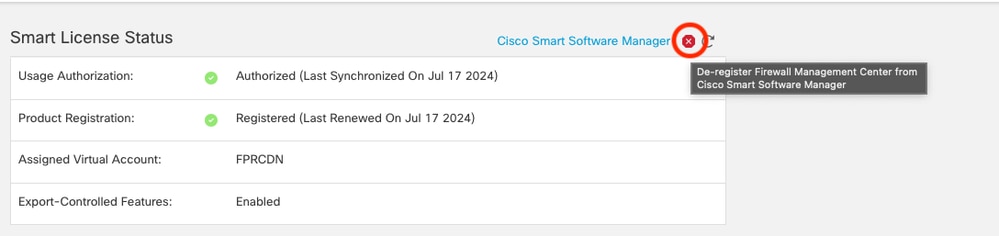

Opmerking: Alle Smart Licenties die momenteel worden geïmplementeerd in de FMC moeten worden geretourneerd naar de pool met beschikbare licenties in uw account en u kunt ze opnieuw gebruiken wanneer u een specifieke licentiereservering implementeert. Deze handeling heeft geen invloed op het verkeer dat door FTD wordt verwerkt.
-
Specifieke licentiereservering maakt gebruik van dezelfde licenties als reguliere Smart Licensing.
-
(Aanbevolen) Als u het FMCpair implementeert in een configuratie met hoge beschikbaarheid, moet u het volgende doen:
Verifieer de gereedheid van uw Smart Account om specifieke licentiereservering te implementeren
|
Stap 1
|
Meld u aan bij de Smart Software Manager:
|
|
Stap 2
|
Selecteer, indien van toepassing, de juiste account in de rechterbovenhoek van de pagina.
|
|
Stap 3
|
Indien nodig klikt u op Inventariseren.
|
|
Stap 4
|
Klik op Licenties.
|
|
Stap 5
|
Controleer of:
- Er is een knop voor een licentiereservering.
|
|
Stap 6
|
Als een van deze items ontbreekt of onjuist is, neemt u contact op met uw accountvertegenwoordiger om het probleem op te lossen.
|

Waarschuwing: Ga niet door met dit proces totdat eventuele problemen zijn verholpen.
Configureren
Specifieke licenties voor FMC inschakelen via CLI
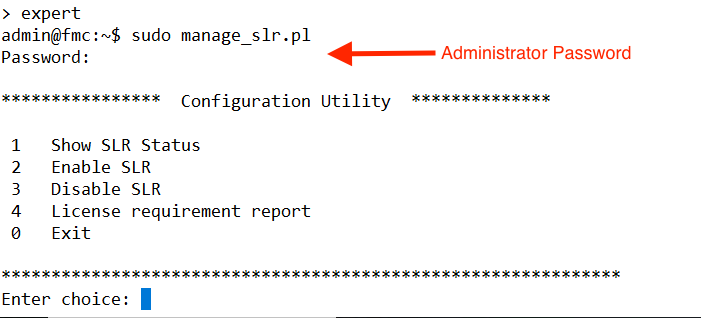
- Schakel Specifieke licentiereservering in door optie 2 te selecteren. Selecteer optie 1 om de SLR-status te controleren.
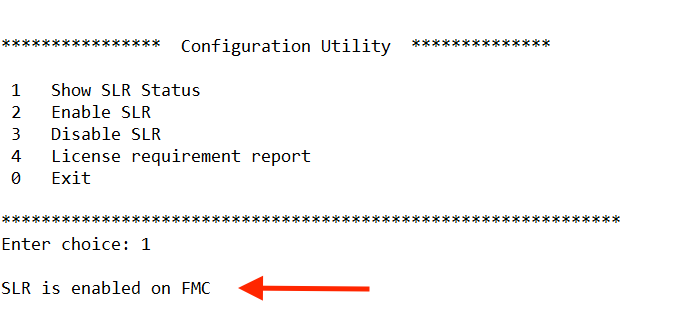
- Selecteer optie 0 om het hulpprogramma manage_slr af te sluiten. Typ exit om de Linux-shell af te sluiten.
- Vernieuw de FMC-webpagina en controleer of u toegang hebt tot de pagina Specifieke licentiereservering in de FMC-webinterface door naar > > navigeren.
Voer de specifieke autorisatiecode voor het reserveren van licenties in het VCC in
- Genereer de reserveringsaanvraagcode door te navigeren naar > >
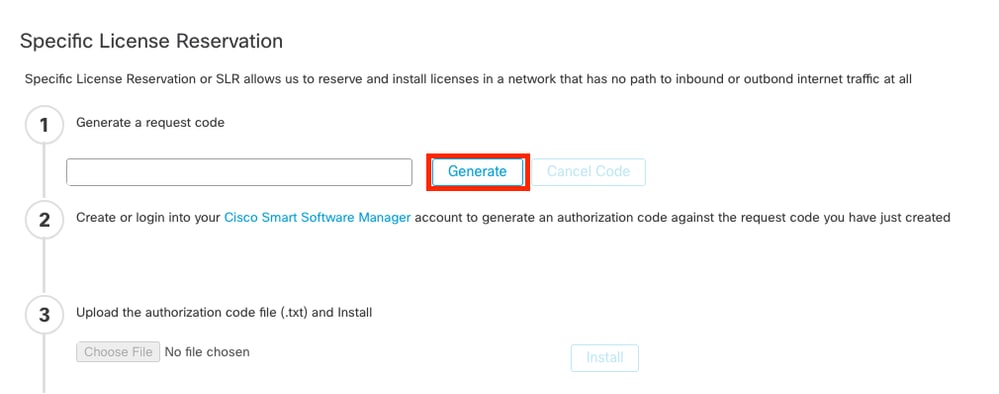
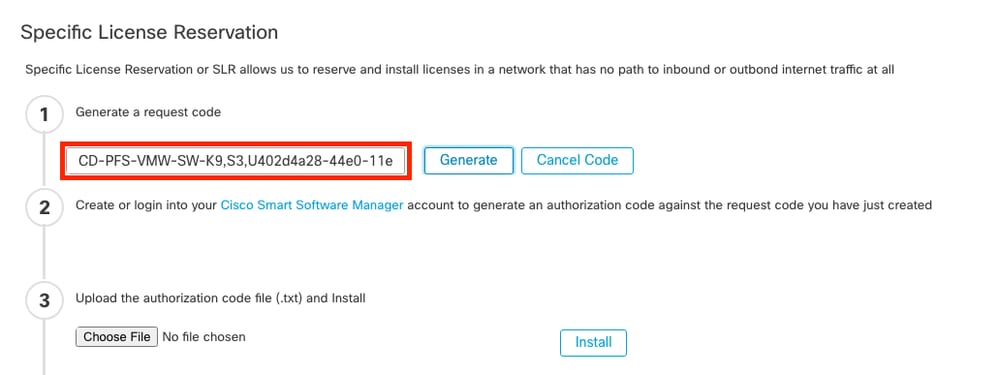
- Genereer de reserveringsautorisatiecode. Ga naar de Smart Software Manager.
- Navigeer naar Inventaris > Licenties > Licentiereservering, voer de code in die u hebt gegenereerd vanuit de FMC in het vak Reserveringsaanvraagcode. Klik op Next (Volgende).
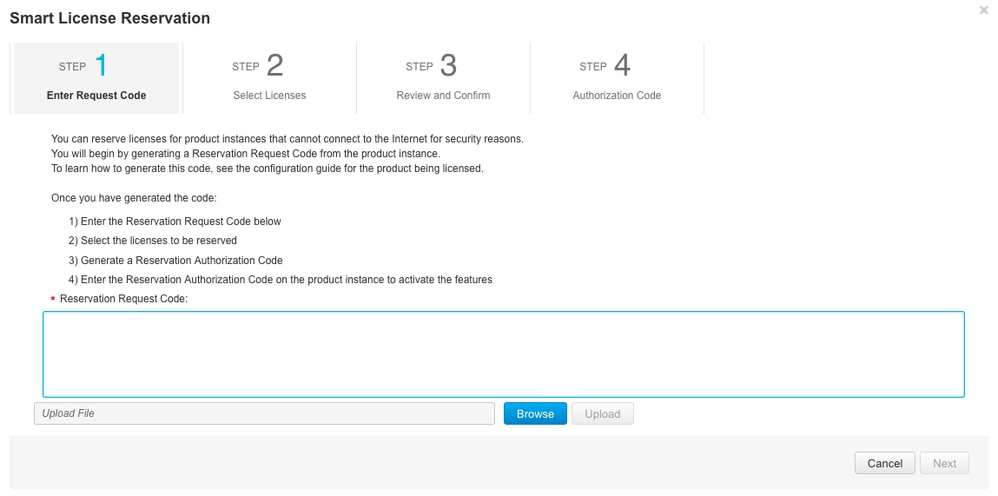
- Selecteer Een specifieke licentie reserveren. Scroll naar beneden en voer het nummer in van elk platform en elke licentiefunctie die nodig is voor uw implementatie onder Te reserveren hoeveelheid. Klik op Next (Volgende).
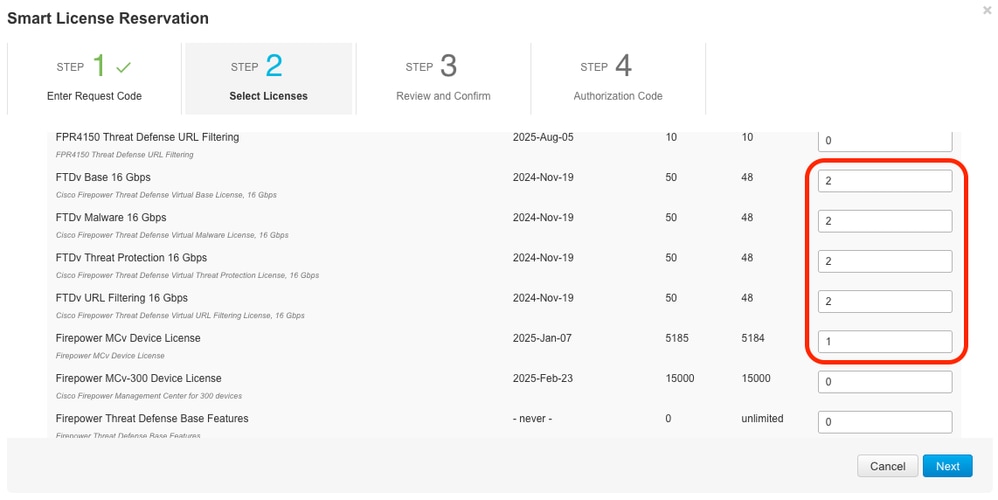
- Klik op Machtigingscode genereren. Download de autorisatiecode ter voorbereiding van het invoeren ervan in het VCC.
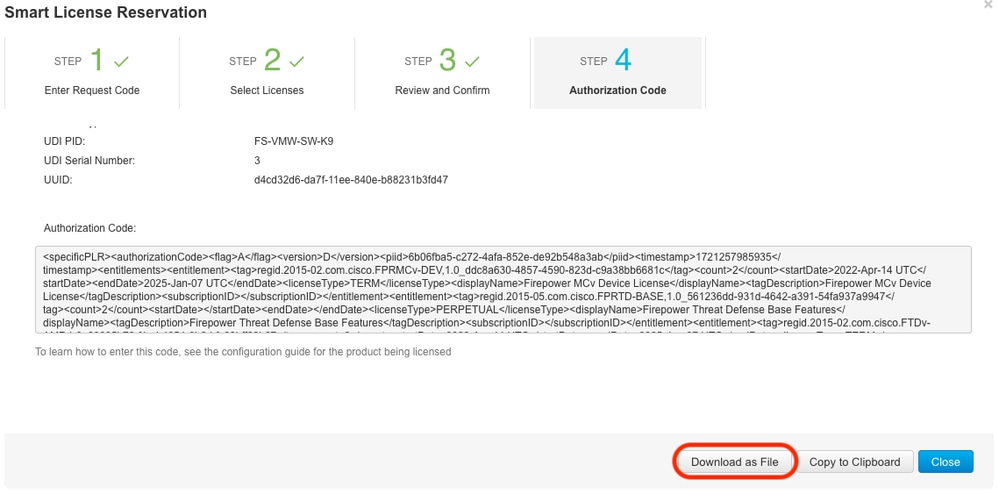
- Voer de autorisatiecode in het VCC in. In de FMC klikt u op Browsen om het tekstbestand te uploaden met de autorisatiecode die u hebt gegenereerd vanuit Smart Software Manager.
-
Klik op Installeren.

- Controleer of op de pagina Specifieke licentiereservering de status Gebruiksautorisatie als geautoriseerd wordt weergegeven.
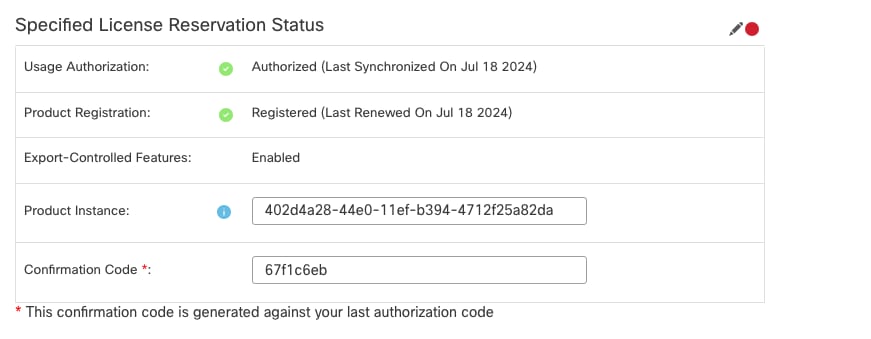
- Klik op het tabblad Gereserveerde licentie om de geselecteerde licenties te controleren tijdens het genereren van de autorisatiecode.
Specifieke licenties toewijzen aan beheerde apparaten
- Kies Systeem > Licenties > Specifieke Licenties. Klik op Licenties bewerken.
- Wijs indien nodig licenties toe aan apparaten, klik op Toepassen.
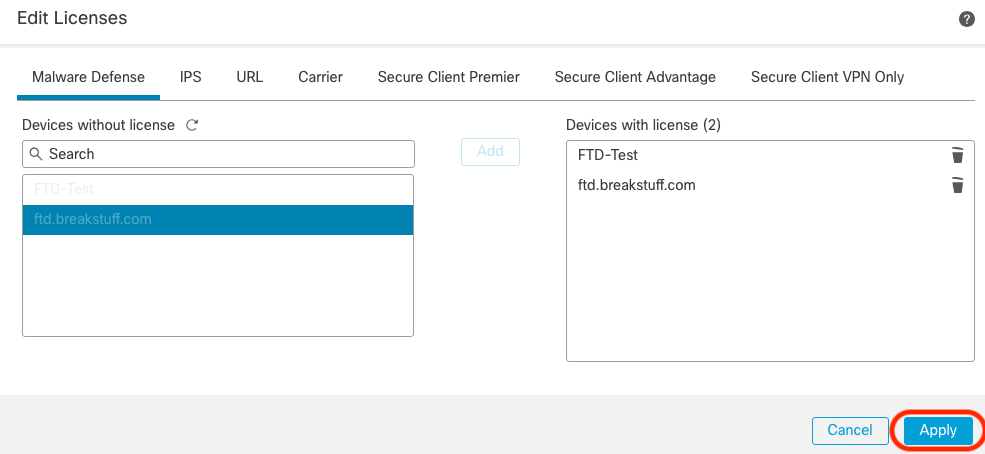
- Klik op het tabblad Toegewezen licenties en controleer of uw licenties correct zijn geïnstalleerd op elk apparaat.

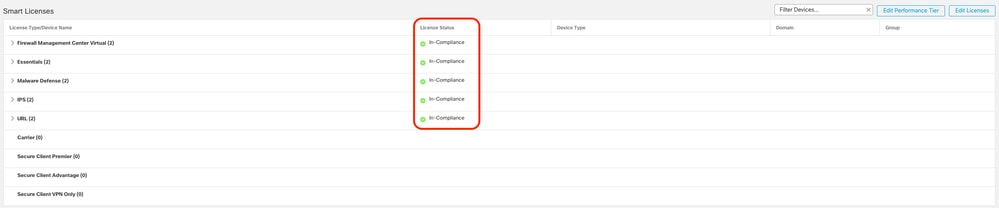
Specifieke licentiereservering beheren
- Zoek in de FMC de unieke productinstantie-ID van deze FMC en ga naar > >
- In Smart Software Manager geeft u aan welke FMC moet worden bijgewerkt. Ga naar de Smart Software Manager.
- Navigeer naar Inventory > Product Instances, Zoek naar een product instantie die FP heeft in de Typecolumn en een generieke SKU (geen hostnaam) in de Namecolumn.
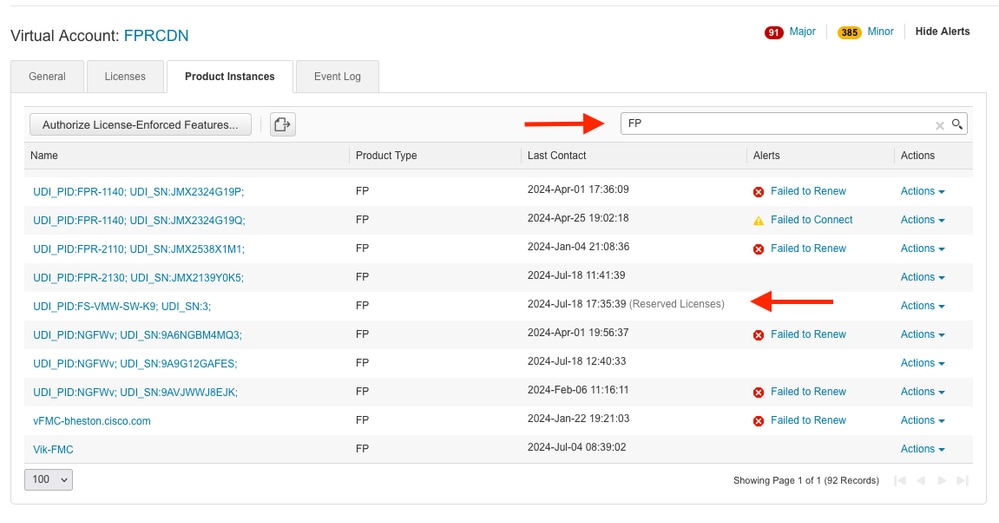
- Klik op de naam. Kies op de pagina met de juiste UUID de optie >


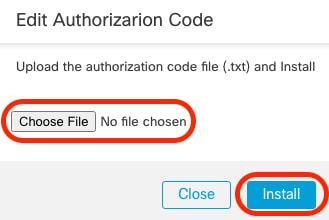
- Nadat de autorisatiecode met succes is geïnstalleerd, noteert u de bevestigingscode.
- Voer de bevestigingscode in in Smart Software Manager op de pagina Reservering bijwerken die opzettelijk is geopend.
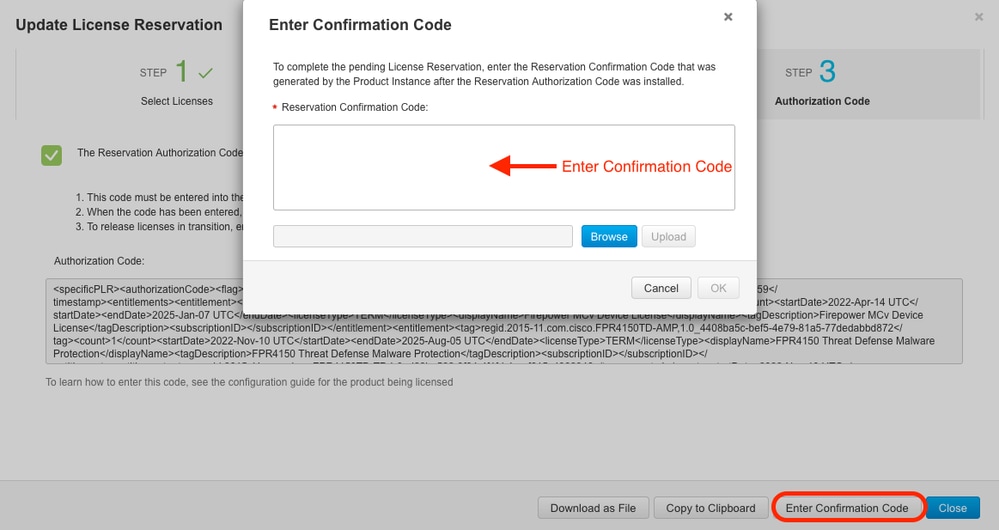
- Controleer in de FMC of uw licenties zijn gereserveerd zoals u ze verwacht.
Deactiveren en retourneren van de specifieke licentiereservering
Als u geen specifieke licentie meer nodig heeft, moet u deze terugsturen naar uw Smart Account. Als u uw Smart Licensing-account wilt registreren, moet u de Specifieke Licentiereservering uitschakelen.
Met deze procedure worden alle licentierechten die aan de FMC zijn gekoppeld, teruggegeven aan uw virtuele account. Nadat u de registratie hebt beëindigd, zijn er geen updates of wijzigingen van gelicentieerde functies toegestaan.

Waarschuwing: Als u niet alle stappen in deze procedure volgt, blijft de licentie in gebruik en kan deze niet opnieuw worden gebruikt.
- Selecteer in de FMC-webinterface > >
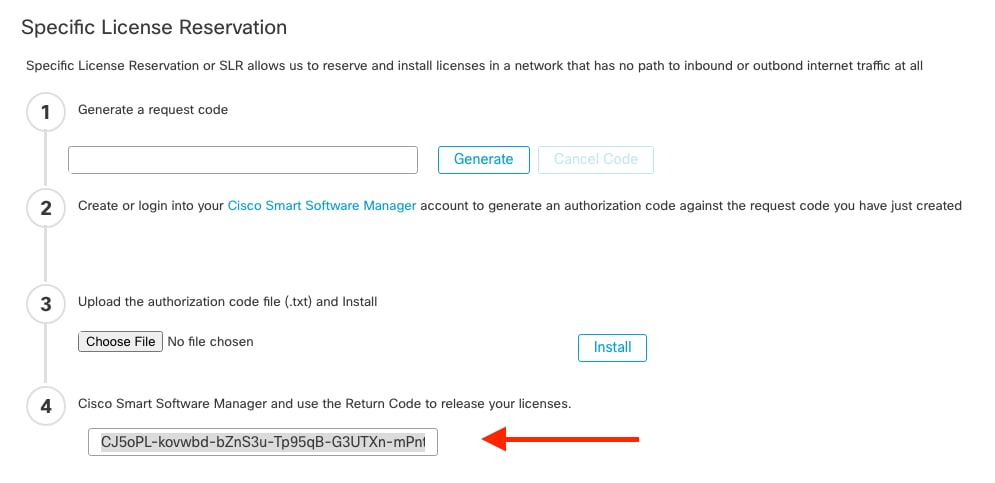
- Ga in de Smart Software Manager naar de FMC die moet worden bijgewerkt en ga naar de Smart Software Manager.
- Navigeer naar Inventory > Product Instances, Zoek naar een product instantie die FP heeft in de Typecolumn en een generieke SKU (geen hostnaam) in de Namecolumn.
- Kies > op de pagina met de juiste UUID
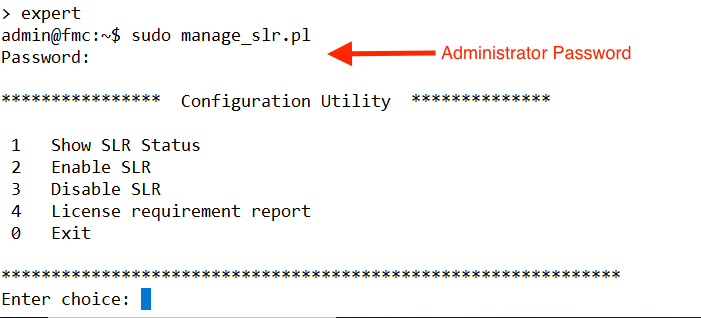
- Schakel Specifieke licentiereservering uit door optie 3 te selecteren. Selecteer optie 0 om af te sluiten.
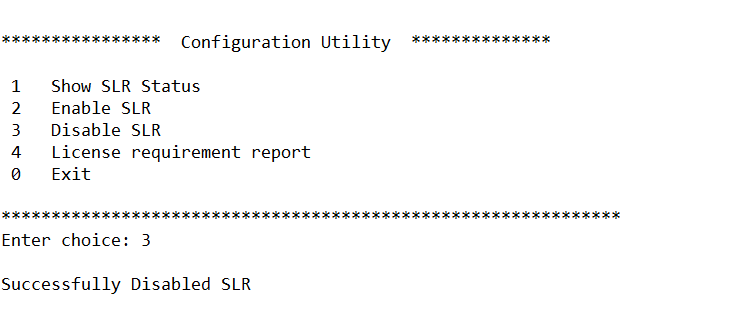
Gerelateerde informatie
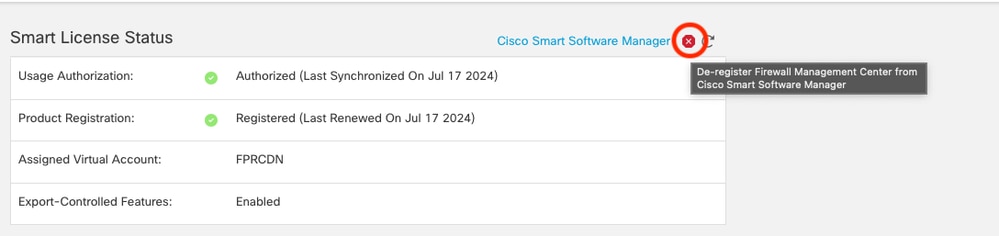


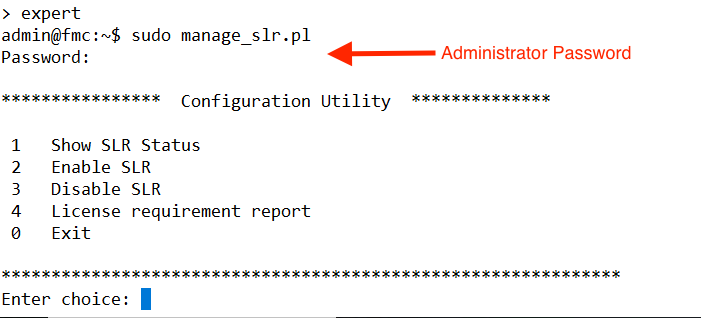
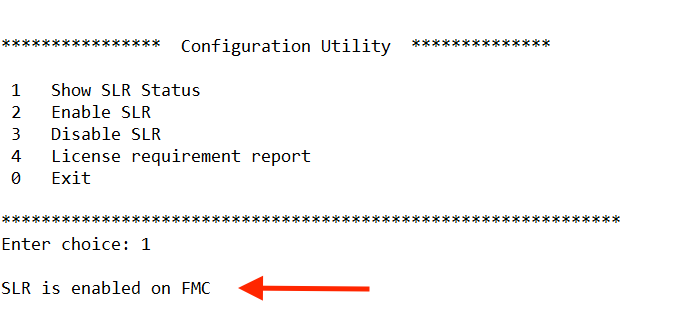
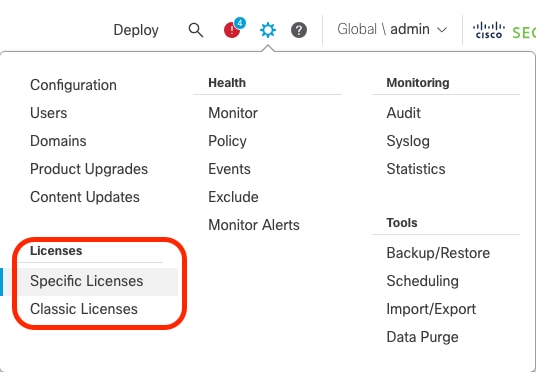
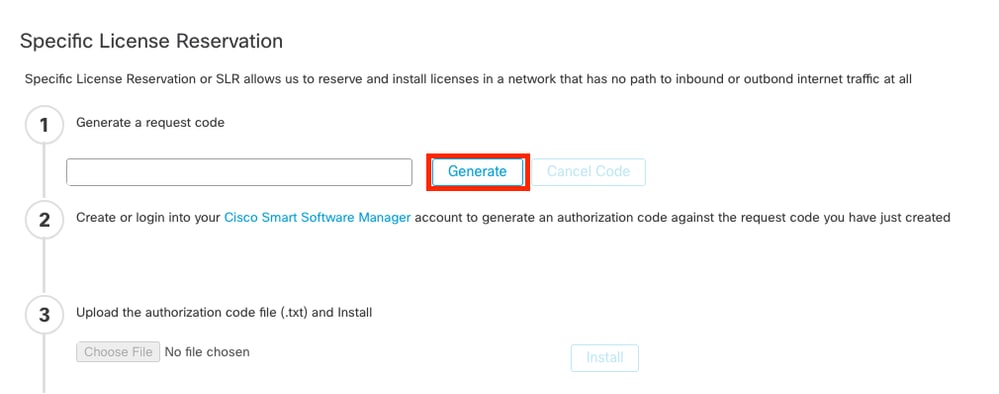
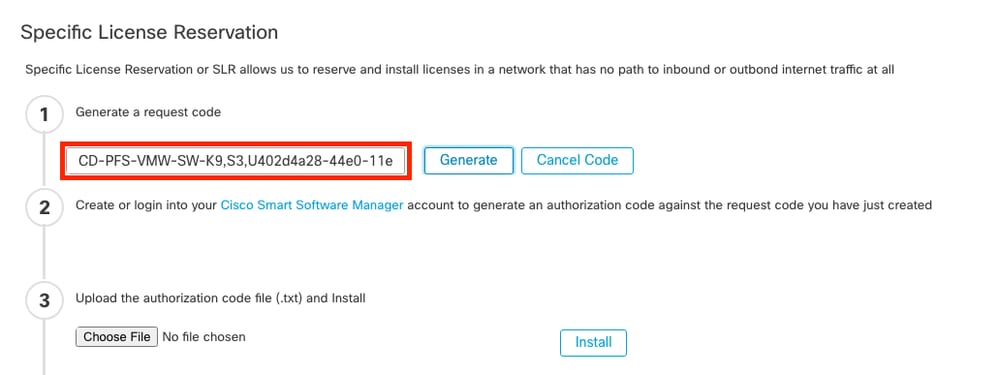
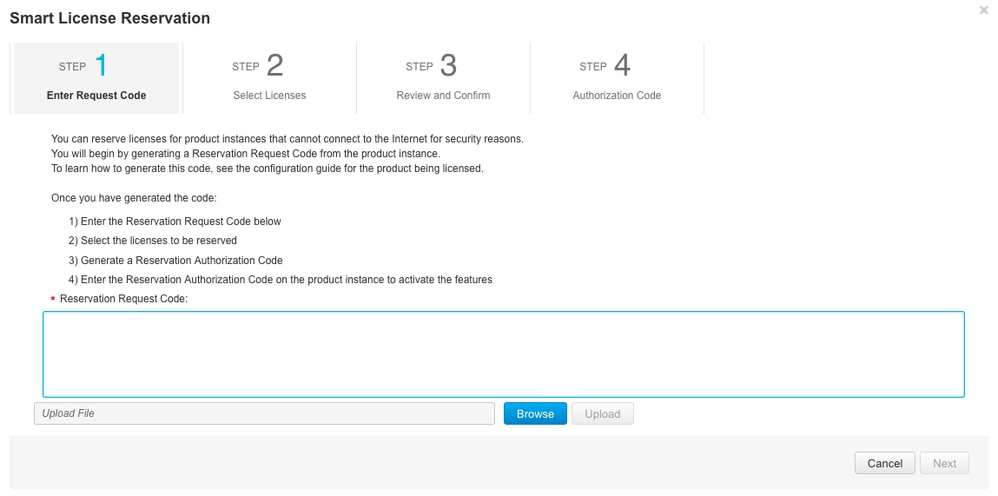
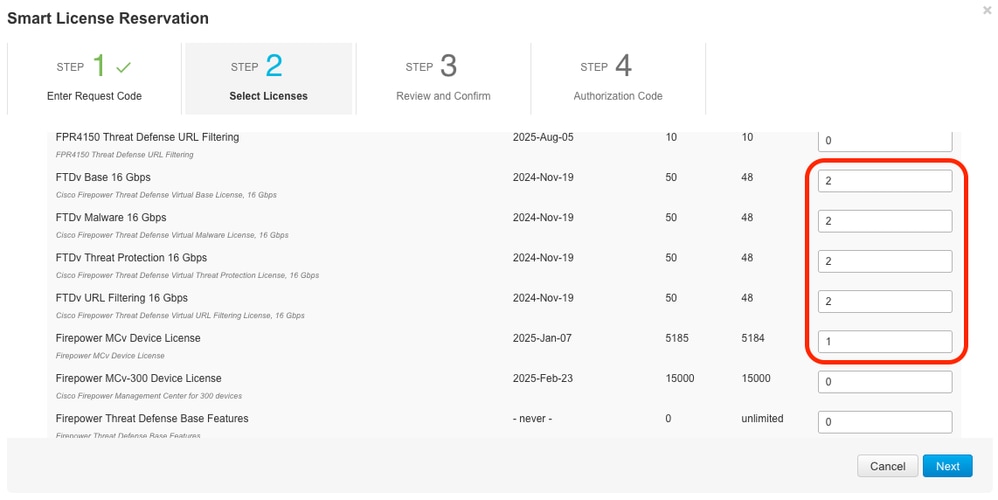
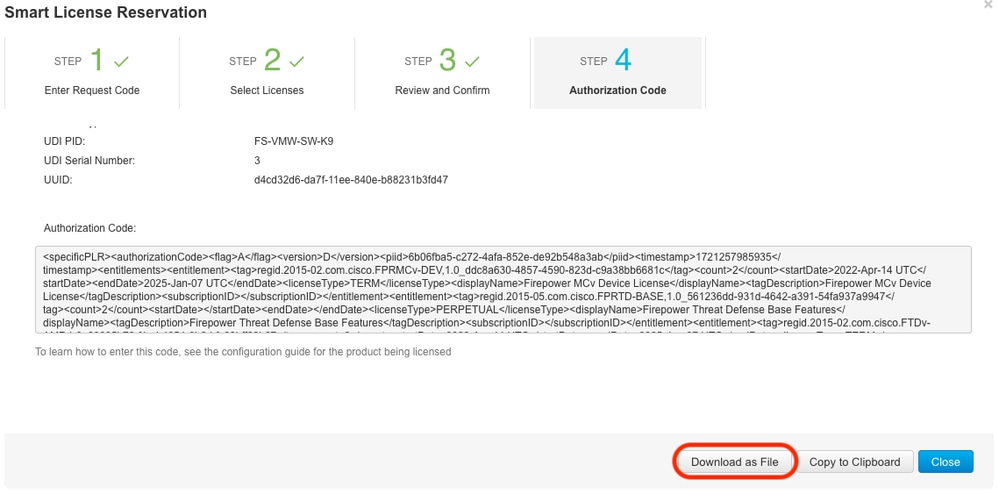

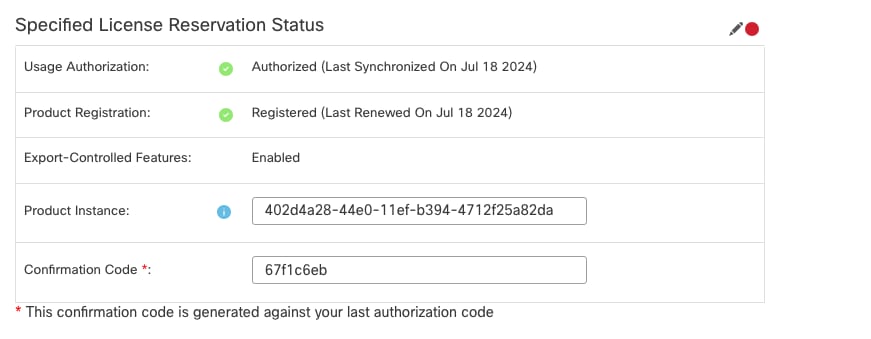
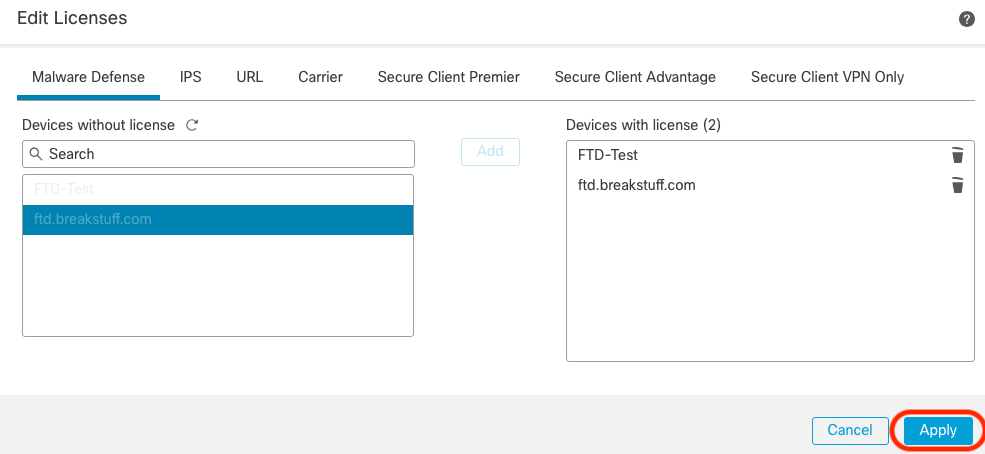

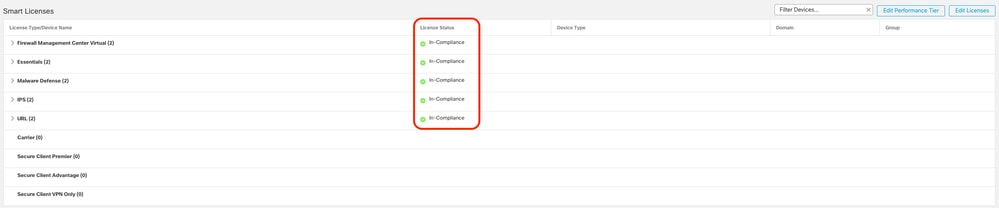
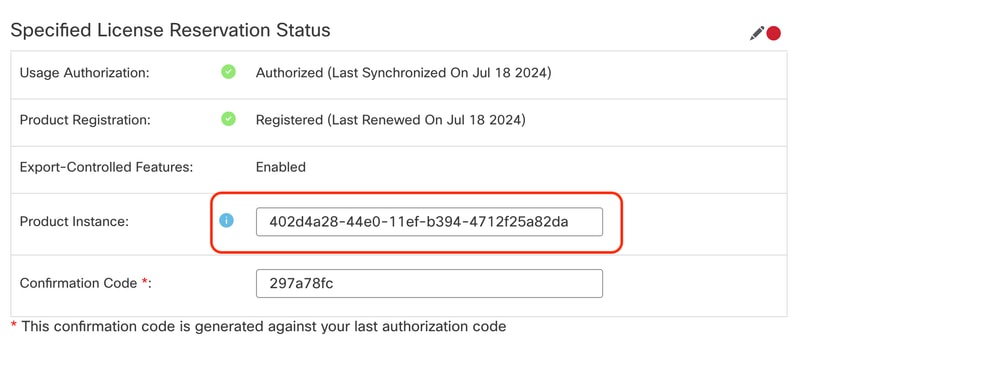
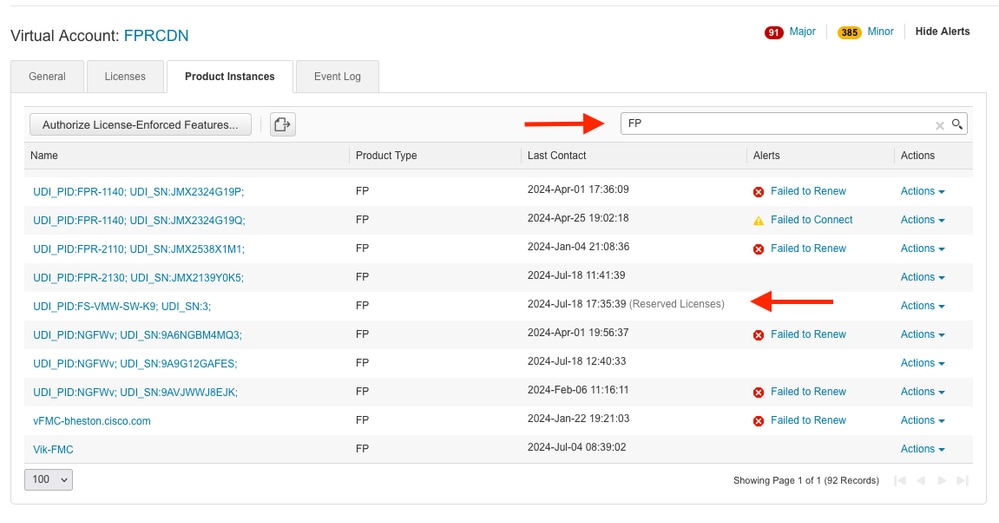


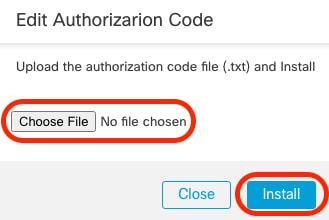
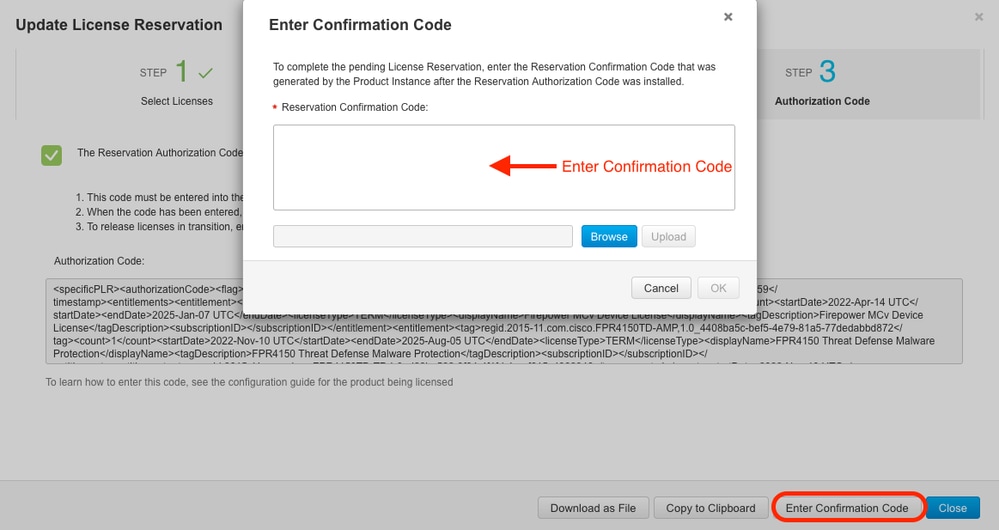
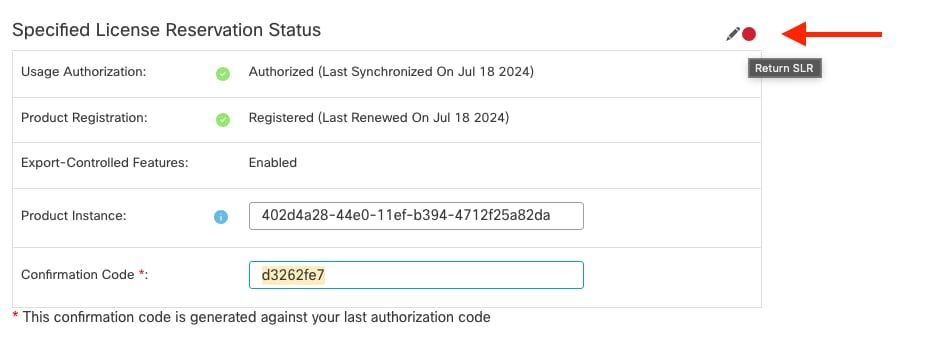
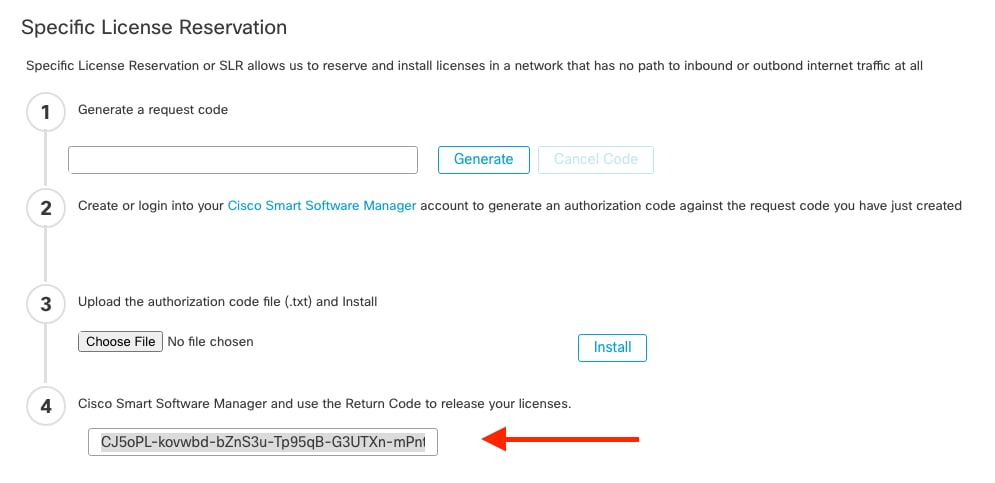
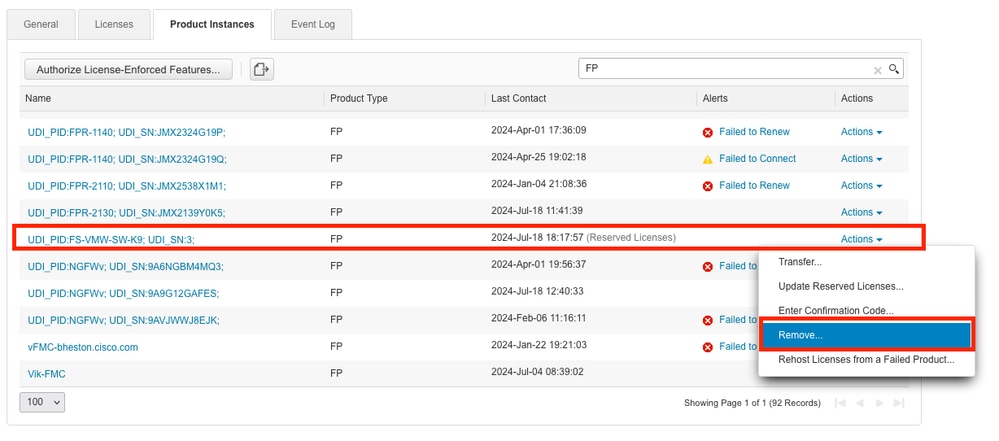
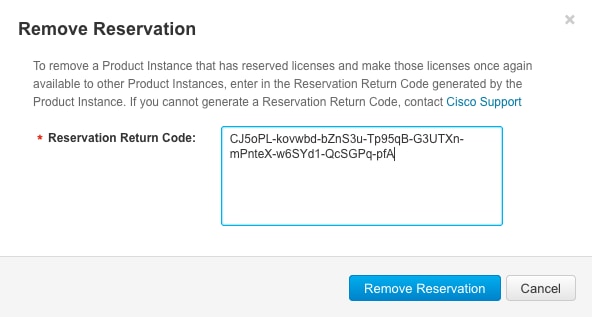
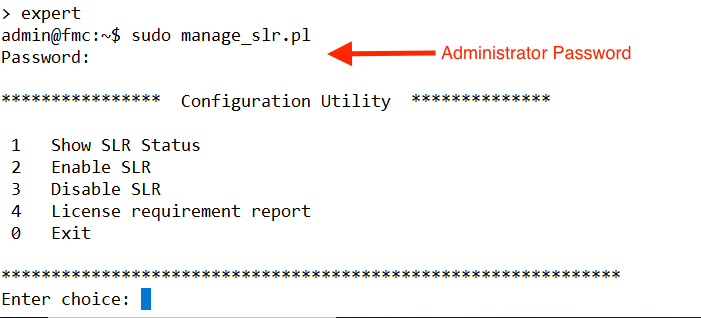
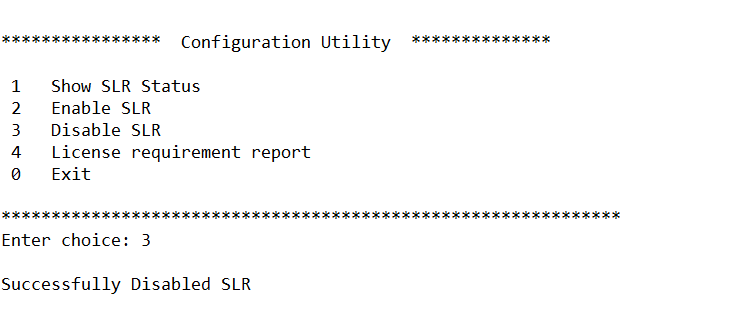
 Feedback
Feedback